

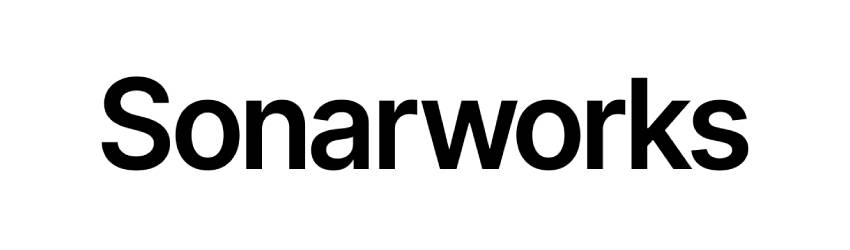
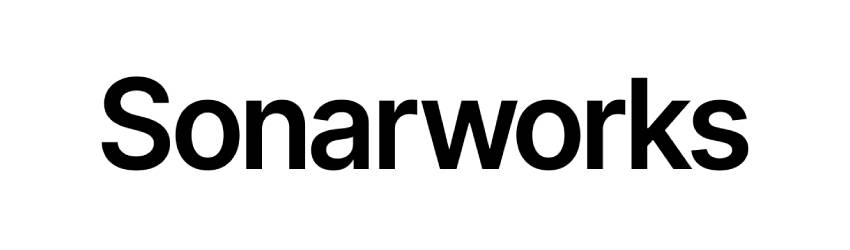
Aktivierung und Installation von Sonarworks Reference 4
Hier finden Sie eine Anleitung zur Installation, Aktivierung und Autorisierung von Sonarworks Reference. Die Aktivierung kann auch ohne Internetverbindung durchgeführt werden
1. Software herunterladen & installieren
Zum Herunterladen der aktuellen Installationsdateien für Sonarworks Reference gehen Sie auf folgende Seite: https://www.sonarworks.com/download-center#ReferenceStudioOfflineUnd wählen hier die entsprechende Installationsdatei für Ihr Betriebssystem
Sie können das Plug-In anschließend installieren.
2. Aktivierung
Nach erfolgreicher Installation, laden Sie bitte das Sonarworks Reference Plug-In in Ihre DAW oder starten die Systemwide VersionSie werden nun aufgefordert Sonarworks freizuschalten.
Klicken Sie hierfür auf den blauen "Activate your license" Button.
Tragen Sie Ihren Lizenz-Code sowie Ihre E-Mail Adresse ein.
Den Lizenz-Code haben Sie direkt nach Ihrem Kauf von uns per E-Mail erhalten.
Klicken Sie anschließend auf "Continue".
Sonarworks Reference ist jetzt vollständig aktiviert und einsatzbereit.
Ggf. muss das Programm/Plug-In einmal neugestartet werden.
Offline Aktivierung
Für die Offline-Aktivierung benötigen Sie einen separaten Computer mit Internet Zugang sowie einen USB-Stick1. Aktivierungs-Anfrage-Datei erstellen
Folgen Sie den Anweisungen von Schritt 1 und starten dann die Sonarworks Reference Systemwide Applikation
Klicken Sie auf den blauen "Activate your license" Button
Klicken Sie oberhalb des Formulars auf Offline activation
Das Offline-Aktivierungsfenster öffnet sich nun.
Klicken Sie hier auf den blauen "Generate" activation request file Button und speichern Sie diese Datei auf einem USB-Stick.
2. Lizenz-Datei erstellen
Gehen Sie jetzt zu Ihrem anderen Computer mit Internetzugriff.
Schließen den USB-Stick an und laden die .swinfo Datei in das Formular der folgenden Seite
https://www.sonarworks.com/reference/offline-activation
Zusätzlich geben Sie hier noch Ihre Daten sowie Ihren Lizenz-Code ein.
Den Lizenz-Code haben Sie direkt nach Ihrem Kauf von uns per E-Mail erhalten.
Anschließend können Sie Ihre Lizenz-Datei herunterladen und auf Ihren USB-Stick kopieren.
3. Sonarworks Reference Aktivieren
Kehren Sie nun wieder zurück zu Ihrem Offline Computer und
Importieren Sie die Lizenz-Datei von Ihrem USB-Stick in das zuvor geöffnete Offline-Aktivierungsfenster (Schritt 1) über den blauen "Import license file" Button.
Sonarworks Reference ist jetzt vollständig aktiviert und einsatzbereit.
Sollten Sie bei einer Anleitung einen Fehler entdecken, zögern Sie bitte nicht uns zu informieren
([email protected])


